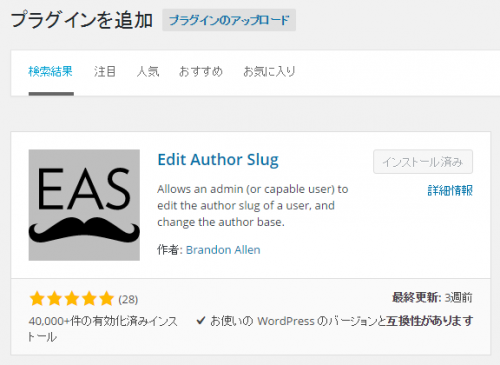
私の愛しいアップルパイへ
WordPressでは著者ごとにアーカイブページが作られます。著者ごとの記事一覧を見ることのできるページです。
このAuthorページのURLはデフォルトだとログインユーザー名になってしまいます。しかし、ログインユーザー名がURLに使われるのはセキュリティ的にあまり望ましいことではありません。そこで、著者ごとのアーカイブページのURLを変更するプラグイン「Edit Author Slug」を紹介しましょう。
検索結果で著者ごとにAuthorアーカイブのURLを変更するプラグイン「Edit Author Slug」
「Edit Author Slug」プラグインを使えば著者ごとのアーカイブページのURLをニックネームにしたり、自由な文言に変えたりすることができます。
使い方を紹介しましょう。
Edit Author Slugのインストール
Edit Author Slugのインストールは至って簡単です。
メニューから「プラグイン」→「新規追加」をクリックして、” Edit Author Slug”を検索してみてください。
▼検索結果にEdit Author Slugが表示されるので、これをインストールします。
Edit Author Slugの設定
▼インストールが完了すると「設定」→「Edit Author Slug」があらわれます。
▼設定ページがこちら。ここで共通の設定をすることができます。
Author Baseは著者ページのURLに入れる共通の単語を決められます。例えば「author」を指定するとURLはhttp://ドメイン/author/ユーザー名のようになります。
役割を元にした Author Baseはその名の通り上記のAuthor Baseがユーザーの役割(Role)に自動的に設定されるオプションです。例えば管理者であればAuthor Baseがadminになります。
自動更新はURL更新がすぐに反映されるオプションです。チェックしておくと良いでしょう。
Author Slug StructureでデフォルトのURLをユーザー名から変更できます。ユーザー名以外にニックネーム、表示名、姓名が選択できます。ちなみに、プロフィールページにいけば独自のURLを著者ごとに設定することもできます。
Bulk Updateにチェックを入れて変更を保存すれば、即座に上記設定をすべてのユーザーに反映できます。
プロフィールで独自URLを設定
▼「ユーザー」→「あなたのプロフィール」にいけば、ユーザーごとにURLを独自に設定できます。管理者であればユーザー一覧からそれぞれのユーザーのURLを個別に設定していけます。
▼プロフィール設定画面の下部にEdit Author Slugの項目が追加されています。ここでURLのカスタム設定が可能です。
これで著者ごとにアーカイブページのURLが変更できました。Cooooool!
貴下の従順なる下僕 松崎より